So erstellen Sie Sprachnotizen auf Ihrem iPhone

Wollten Sie schon immer Ihr iPhone als einfachen Diktiergerät verwenden, um einfache Notizen zu machen? Oder um Reden, Vorträge oder Präsentationen aufzunehmen? Das iPhone enthält eine einfache App, mit der Sie genau das tun können.
Die App, nach der Sie suchen, heißt "Voice Memos" und befindet sich in einem Ordner auf Ihrem Startbildschirm namens "Extras". Sie werden bemerken, dass es hier noch ein paar andere Dinge gibt, an denen Sie interessiert sein könnten, aber heute konzentrieren wir uns ausschließlich auf Sprachnotizen.
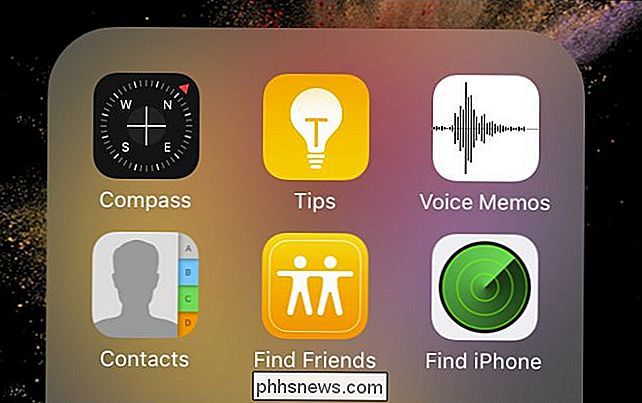
Die App ist sehr einfach zu bedienen: Drücken Sie einfach die rote Aufnahmetaste und die App beginnt Aufnehmen, was Sie behalten möchten.
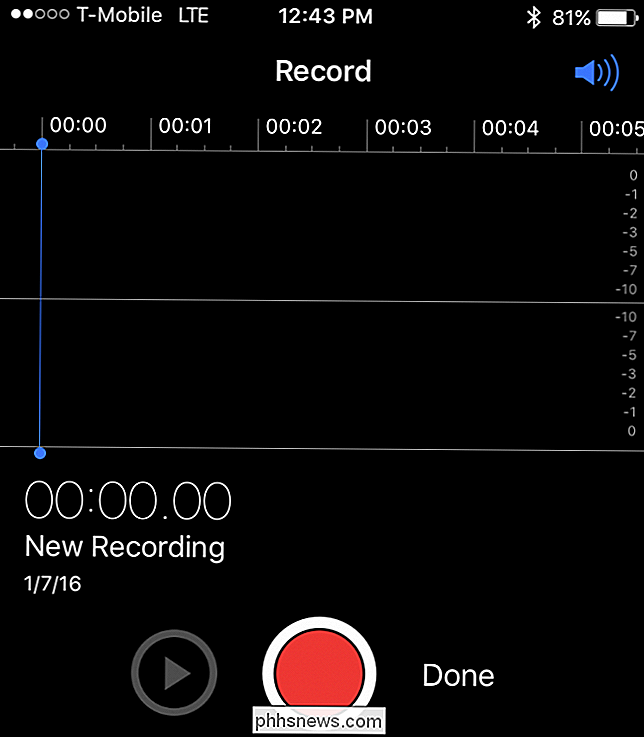
Das Lautstärkesymbol in der oberen rechten Ecke schaltet die Wiedergabe stumm. Wenn Sie darauf tippen, wird es weiß.
Beachten Sie, dass während der Aufnahme die Kopfzeile oben auf dem Bildschirm anzeigt, dass Sie dies tun. Wenn Sie fertig sind, können Sie auf die rote Quadrat-Stopp-Taste tippen.
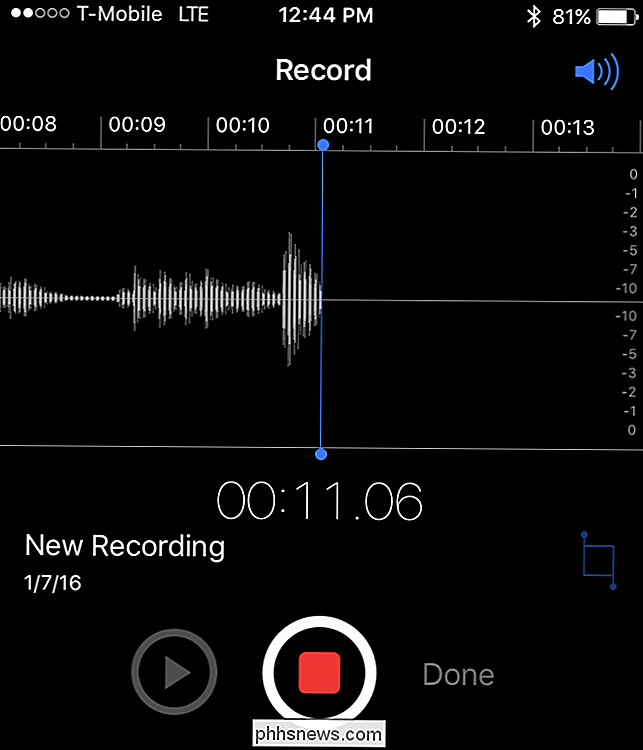
Scheint einfach und offensichtlich, oder? Aber jetzt hast du tatsächlich ein paar Optionen. Am rechten Bildschirmrand befindet sich ein blaues Quadrat. Dies ist die Schaltfläche "Bearbeiten", und wenn Sie darauf tippen, werden Optionen zum Löschen oder Beschneiden Ihrer neuen Aufnahme angezeigt. Trimmen ist nützlich, wenn Sie etwas zu lange aufgenommen haben oder etwas zu früh aufgenommen haben. Das Löschen einer Aufnahme spricht natürlich für sich selbst.
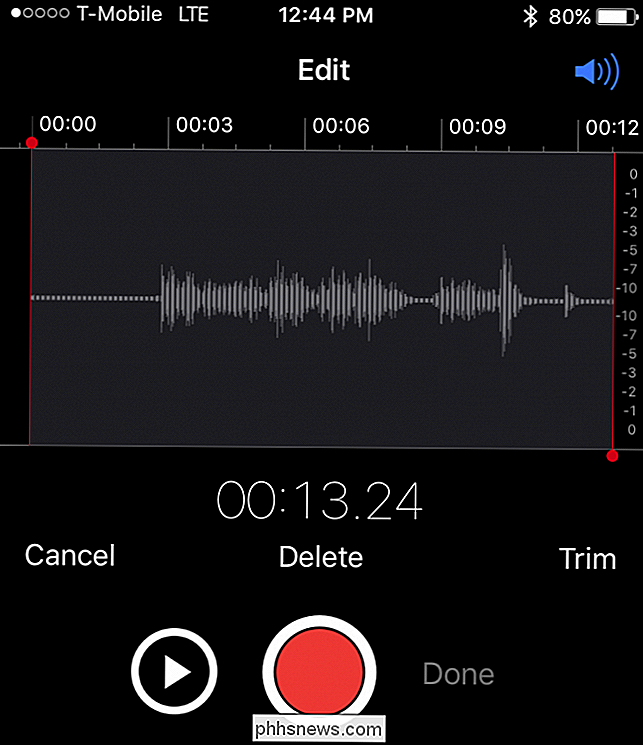
Alternativ können Sie auf "Fertig" tippen und Ihre neue Sprachnotiz speichern, indem Sie ihr einen passenden Namen geben.

Wenn Sie eine Sprachnotiz speichern, wird diese im gespeicherten gespeichert Aufzeichnungsliste unter der Hauptschnittstelle der App. Auf diese Weise können Sie einfach alle Aufnahmen mit einem einfachen Antippen wiedergeben.
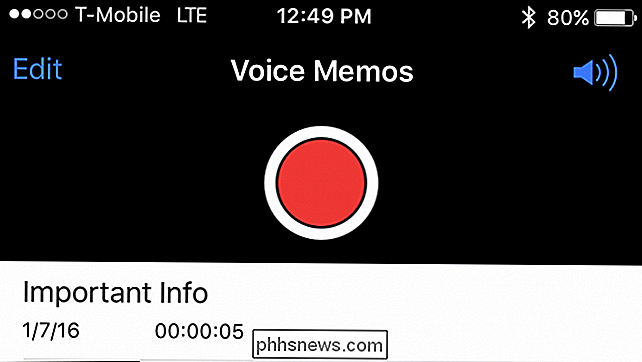
Wenn Sie eine Sprachnotiz wiedergeben, können Sie sie teilen, bearbeiten oder löschen. Sie können Ihre Sprachnotizen auch teilen, indem Sie links auf die Schaltfläche Teilen tippen.
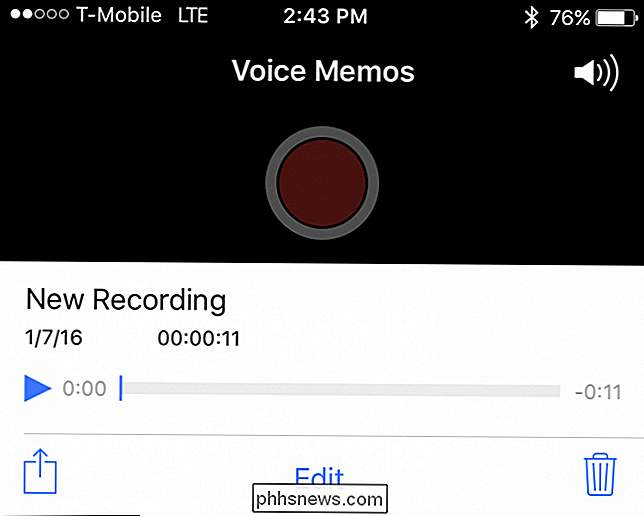
Denken Sie daran, dass Sprachnotizen nicht nur für Sprachnotizen gedacht sind. Realistisch können Sie es für eine Vielzahl von nützlichen Dingen verwenden. Zum Beispiel, wenn Sie ein Student sind, können Sie Ihre Notiz nehmen, indem Sie Ihre Vorträge aufzeichnen. Wenn Sie ein Reporter oder ein Autor sind, können Sie damit Interviews aufnehmen, was es viel einfacher macht, sich an alles zu erinnern.

So verbinden Sie Mäuse, Tastaturen und Gamepads mit einem Android-Telefon oder Tablet
Android unterstützt Mäuse, Tastaturen und sogar Gamepads. Auf vielen Android-Geräten können Sie USB-Peripheriegeräte an Ihr Gerät anschließen. Auf anderen Android-Geräten müssen Sie sie möglicherweise drahtlos über Bluetooth verbinden. Ja, das bedeutet, Sie können eine Maus an Ihr Android-Tablet anschließen und einen Mauszeiger erhalten oder einen Xbox 360-Controller anschließen und ein Spiel spielen.

So nehmen Sie das PC-Gameplay mit dem Game DVR und der Game Bar von Windows 10 auf
Windows 10 enthält ein integriertes Tool zum Aufnehmen von Videos von PC-Spielen. Du kannst Gameplay-Material auf YouTube oder eine andere Video-Sharing-Seite hochladen - oder den Clip einfach auf deinem eigenen PC speichern und mit deinen Freunden teilen. Du kannst das mit der "Game Bar" machen, die Teil des "Game DVR" -Funktion von der Xbox App angeboten.



